Schlage Connect är ett bra smart lås, men det gör ett ganska irriterande ljudsignal när du trycker på en knapp och låser eller låser upp den . Så här stänger du av det för bra, antingen på låset eller från din telefon.

RELATERAD:
Så här installerar och ställer du in Schlage Connect Smart Lock
Innan vi börjar måste du veta din Lås programmeringskod, som finns på baksidan av enhetens inre del. Du borde ha förstärkt det innan du installerade låset i första hand, men om inte, måste du ta det ifrån varandra och skriva ner programmeringskoden. Detta krävs för att låset ska sättas in i programmeringsläget, vilket gör att du kan ändra och hantera låsens inställningar, inklusive inaktivera pipen. Inaktivera ljudsignalen på låset själv
För att komma igång, öppna dörren och förläng den deadbolt så att den är i låst läge (du börjar all programmering på det här sättet). Därifrån, tryck ner Schlage-knappen längst upp på tangentbordet och ange sedan i din sexsiffriga programmeringskod (igen börjar du all programmering på så sätt).

Tryck därefter på "5" och Du får två blinkningar i det gröna kryssrutan, samt två pip. Du gör samma sak för att aktivera piparen igen, bara du får en blinkning av det gröna kryssrutan och ett pip.
Det är det! Det är ganska enkelt att göra, men det är ännu enklare från din telefon.

Inaktivera ljudsignalen från din telefon
För att inaktivera ljudsignalen från telefonen måste du först ansluta smartlåset till ett smarthome-nav, om det är inte redan. I mitt fall använder jag Wink Hub 2 tillsammans med Wink-appen. Ta en titt på vår installationsguide om hur du gör det här. Du kan använda ett annat nav och det ska följa en något liknande process.
Välj ditt lås i appen och tryck sedan på ikonen för inställningsväxeln i det övre högra hörnet på skärmen.
När pop- Ut-menyn visas, tryck på "Framdörr" under "Lås". Tänk på att ditt lås kan kallas något annorlunda än "Framdörr".
Nästa, bläddra ner och tryck på "Larm + Säkerhet".
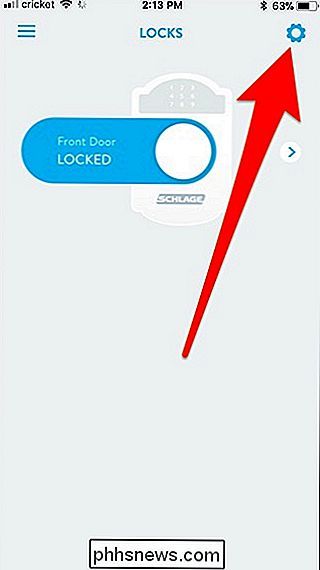
Tryck på väljarknappen till höger om "Beeper" till inaktivera den.
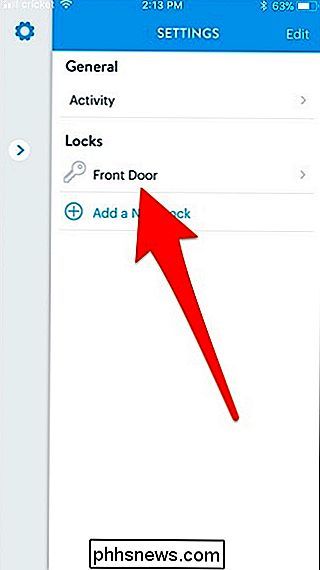

Vilket Amazon Echo ska jag köpa? Echo vs Dot vs Show vs Plus och More
Amazon Echo startade som en enkel enhet, men nu finns det mer än nio olika Echo-produkter ute i naturen och på Amazons virtuella hyllor . Så vad är skillnaden mellan dem alla, och vilken ska du köpa? Original Echo: Röstkontroll med en Beefy Speaker RELATERAD: Hur man får ut det mesta av ditt Amazon Echo Låt oss Börja med de ursprungliga produkterna, för jämförelse skull.

Lås din teknik i 2018 med dessa lösningar
Om du är en människa som ibland engagerar sig i handel, är hackare troligen riktade mot dig. I år bestämmer du dig för att göra något åt det. Du vet att du måste ta bättre hand om din personliga information, men du fortsätter att lägga av den. Det är förståeligt, men det här är året du tar din säkerhet i egna händer.



